Page 1
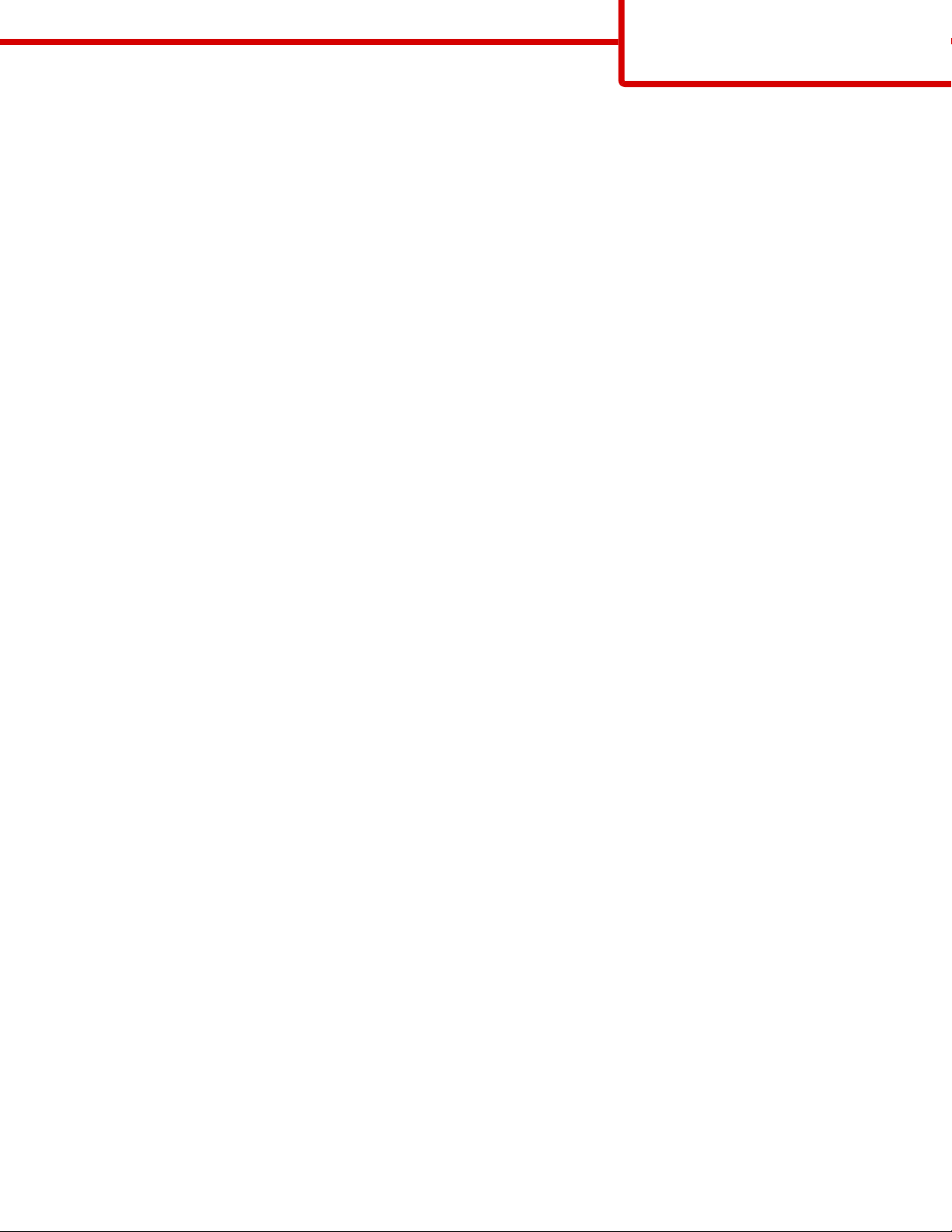
Руководство по подключению
Стр. 1 из 6
Руководство по подключению
Инструкции по локальному подключению принтера при работе с
операционной системой Windows
Примечание. Если выполняется установка локально подключаемого принтера и операционная система
отсутствует на компакт-диске с программным обеспечением и документацией, то необходимо
воспользоваться мастером установки принтеров.
На веб-узле Lexmark www.lexmark.com могут предоставляться обновления для программного обеспечения
принтера.
Что такое локальная печать?
При выборе параметра Локальная печать печать выполняется на локально подключенный принтер (принтер,
который подключен напрямую к компьютеру с помощью кабеля USB). При настройке принтера данного типа
программное обеспечение принтера следует установить до подключения кабеля USB. Подробнее см.
документацию по установке, входящую в комплект поставки принтера.
Для установки необходимого программного обеспечения в большинстве операционных систем Windows
можно использовать компакт-диск с программным обеспечением и документацией.
Установка программного обеспечения с компакт-диска
С помощью компакт диска с программным обеспечением и документацией можно установить программное
обеспечение для следующих операционных систем:
• Windows Vista и 64-разрядной версии Windows Vista
• Windows Server 2003 и Windows Server 2003 x64
• Windows XP и 64-разрядной версии Windows XP
• Windows 2000
• Mac OS X
• Linux Redhat, SUSE, Linspire, Debian GNU, Linpus, Red Flag и Ubuntu
1 Вставьте компакт-диск с программным обеспечением и документацией.
Если экран установки не появится, щелкните Пуск Выполнить, а затем введите D:\setup.exe, где
D соответствует букве дисковода компакт-дисков или дисков DVD.
2 Выберите Установить принтер и программное обеспечение.
3 Выберите Рекомендуемая, а затем нажмите кнопку Далее.
4 Выберите Локальное подключение, а затем нажмите кнопку Далее. Программное обеспечение
принтера копируется на компьютер.
5 Подсоедините кабель USB или кабель параллельного интерфейса, затем включите принтер.
Отображается экран автонастройки при включении, и в папке "Принтеры" создается объект-принтер.
Page 2
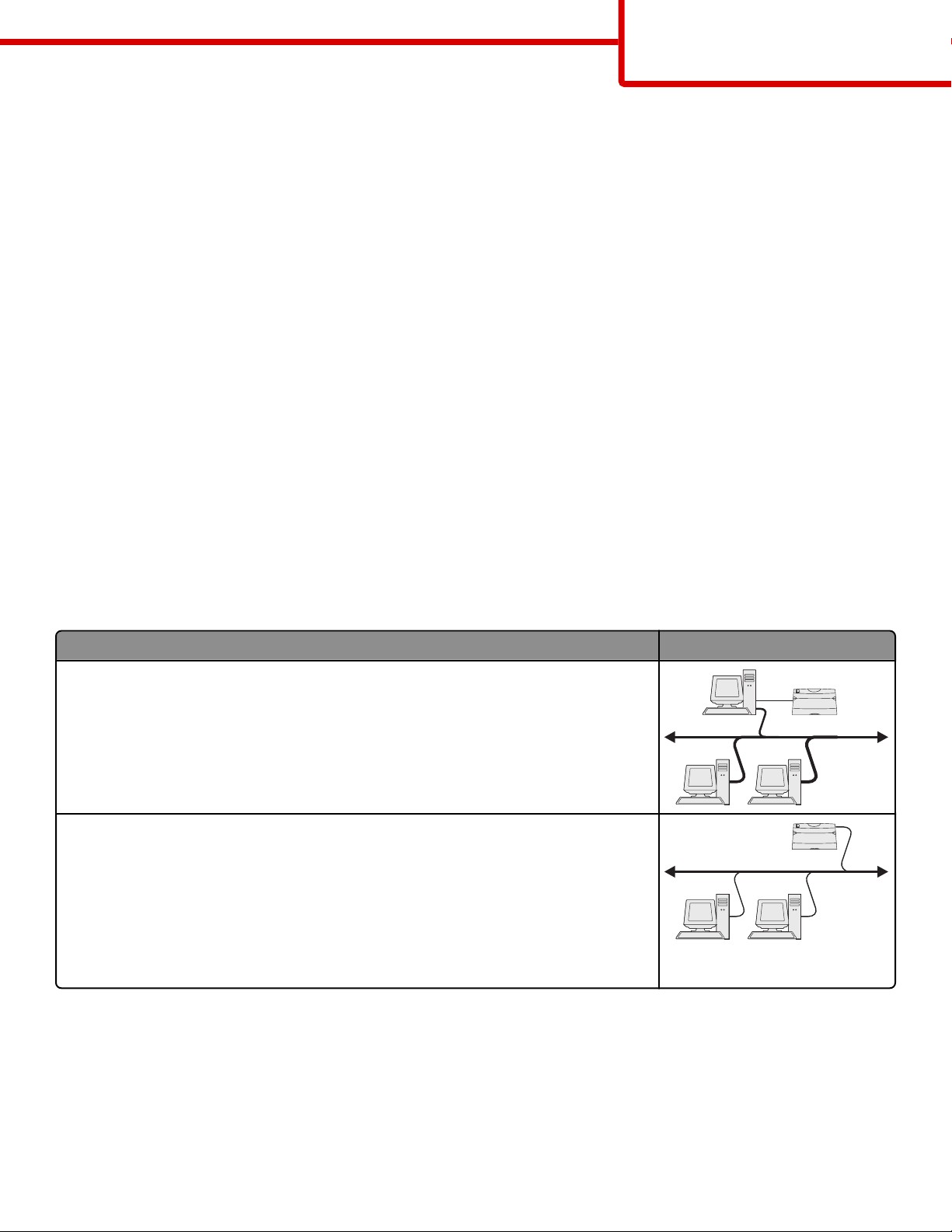
Руководство по подключению
Стр. 2 из 6
Установка программного обеспечения с помощью мастера установки принтера
Можно установить программное обеспечение принтера для операционных систем Windows.
1 Вставьте компакт-диск с программным обеспечением и документацией.
Если компакт-диск запустится автоматически, выберите Выход.
2 Щелкните Пуск Настройка Принтеры, а затем щелкните Добавить принтер, чтобы запустить
мастера добавления принтера.
3 Когда появится соответствующий запрос, выберите установку локального принтера, а затем нажмите
кнопку Установить с диска.
4 Укажите местоположение программного обеспечения принтера. Путь должен быть аналогичен
следующему: D:\Drivers\Print\Win_9xMe\, где D соответствует букве дисковода компакт-дисков или
дисков DVD.
5 Нажмите кнопку OK.
Инструкции по сетевому подключению принтеров при работе с
операционной системой Windows
Что такое сетевая печать?
В среде Windows сетевые принтеры могут быть настроены для прямой или для совместной печати. Для
применения любого из этих двух режимов сетевой печати необходимо установить программное обеспечение
принтера и создать сетевой порт.
Режим печати Пример
Печать по протоколу IP
• Принтер подключается непосредственно к сети через сетевой кабель,
например, через кабель Ethernet.
• Как правило, программное обеспечение принтера устанавливается на
каждый подключенный к сети компьютер.
Совместная печать
• Принтер подключается к одному из сетевых компьютеров через локальный
кабель, например, через кабель USB или кабель параллельного интерфейса.
• Программное обеспечение принтера устанавливаются на том компьютере, к
которому подключен принтер.
• В процессе установки программного обеспечения выполняется настройка
принтера для совместной печати, обеспечивающая возможность печати на
этом принтере с других компьютеров сети.
Установка программного обеспечения для непосредственной печати по протоколу IP
1 Вставьте компакт-диск с программным обеспечением и документацией.
Если экран установки не появится, щелкните Пуск Выполнить, а затем введите D:\setup.exe, где
D соответствует букве дисковода компакт-дисков или дисков DVD.
2 Выберите Установить принтер и программное обеспечение.
Page 3

Руководство по подключению
Стр. 3 из 6
3 Выберите Рекомендуемая, а затем нажмите кнопку Далее.
Примечание. Чтобы выбрать устанавливаемые программы, выберите вариант Выборочная вместо
Рекомендуемая.
4 Выберите Подключен к сети, а затем нажмите кнопку Далее. Программное обеспечение принтера
копируется на компьютер.
5 Выберите устанавливаемую модель принтера.
Принтер будет автоматически обнаружен в сети, ему автоматически будет присвоен IP-адрес, и в папке
"Принтер" появится сетевой принтер.
6 В списке обнаруженных принтеров выберите необходимый принтер.
7 Нажмите кнопку Готово, чтобы завершить установку.
8 Нажмите кнопку Готово для выхода из программы установки.
Установка программного обеспечения для совместной печати
Настройка режима совместной печати состоит из нескольких этапов, выполняемых в следующем порядке.
1 Установка программного обеспечения на компьютере, подключенном к принтеру.
а Вставьте компакт-диск с программным обеспечением и документацией.
Если экран установки не появится, щелкните Пуск Выполнить, а затем введите D:\setup.exe,
где D соответствует букве дисковода компакт-дисков или дисков DVD.
б Выберите Установить принтер и программное обеспечение.
в Выберите Рекомендуемая, а затем нажмите кнопку Далее.
г Выберите Локальное подключение, а затем нажмите кнопку Далее. Программное обеспечение
принтера копируется на компьютер.
д Подсоедините кабель USB или параллельный кабель, а затем включите принтер. Появится экран Plug
and Play, и принтер появится в папке "Принтеры".
2 Обеспечение совместного доступа к принтеру по сети.
а Откройте папку операционной системы, предназначенную для принтеров.
б Выберите принтер.
в В окне "Параметры печати" выберите параметр совместного использования принтера. Принтеру
необходимо присвоить общее имя.
г Нажмите кнопку OK. Если файлы отсутствуют, возможно, потребуется вставить компакт-диск с
операционной системой.
д Проверьте следующее, чтобы убедиться, что принтер успешно назначен в качестве общего ресурса:
• Теперь в папке "Принтеры" рядом с принтером имеется индикатор общего ресурса. Например, под
принтером может отображаться значок в виде руки.
• Выполните поиск в окне "Сетевое окружение". Найдите имя хост-компьютера, а затем найдите имя
общего ресурса, назначенное для принтера.
3 Подключение к принтеру других компьютеров сети.
• Использование метода одноранговой сети
а Щелкните Пуск Настройка Принтеры, а затем щелкните Добавить принтер, чтобы запустить
мастера добавления принтера.
б Выберите установку сетевого принтера.
Page 4

Руководство по подключению
Стр. 4 из 6
в Введите имя принтера или URL-адрес, если используется Интернет или интрасеть, а затем нажмите
кнопку Далее. Если имя принтера или URL-адрес неизвестны, оставьте текстовое поле пустым, а
затем нажмите кнопку Далее.
г В списке общих принтеров выберите необходимый сетевой принтер. Если принтер не отображается
в списке, введите путь к принтеру в текстовом поле. Путь должен быть наподобие следующего: \\
[имя хоста сервера]\[общее имя принтера]. Имя хоста сервера - это имя компьютера сервера,
которое определяет его в сети. Имя общего принтера – это имя, назначенное в процессе установки.
д Нажмите кнопку OK.
е По завершении установки распечатайте тестовую страницу.
ж Повторите действия с a по f на каждом сетевом компьютере, с которого требуется возможность
печати на общем принтере.
• Использование метода "указать и распечатать"
Этот метод позволяет максимально использовать ресурсы системы. Компьютер, к которому
подключен принтер, выполняет обработку всех заданий на печать, включая задания, передаваемые
с других сетевых компьютеров. Это позволяет другим сетевым компьютерам быстрее возвращаться в
приложения. В данном режиме на каждом сетевом компьютере устанавливается только часть
программного обеспечения принтера.
а На сетевом компьютере, для которого требуется разрешить печать на общем принтере, дважды
щелкните значок Сетевое окружение на рабочем столе.
б Найдите имя хоста компьютера, к которому подключен принтер, а затем дважды щелкните имя
хоста.
в Щелкните правой кнопкой мыши имя общего принтера, а затем выберите параметры установки
принтера на сетевом компьютере. Подождите несколько минут до завершения процесса. Время,
необходимое для выполнения этой операции, зависит от сетевого трафика и других факторов.
г Закройте окно "Сетевое окружение".
д Распечатайте тестовую страницу
е Повторите действия с a по e на каждом сетевом компьютере, с которого требуется возможность
печати на общем принтере.
Инструкции по локальному подключению принтера при работе с
компьютером Macintosh
Подготовка к установке программного обеспечения принтера
Локально подключенный принтер - это принтер, который подсоединен к компьютеру с помощью кабеля USB.
При настройке принтера данного типа программное обеспечение принтера следует установить до
подключения кабеля USB. Подробнее см. документацию по установке, входящую в комплект поставки
принтера.
Компакт-диск с программным обеспечением и документацией можно использовать для установки
необходимого программного обеспечения принтера.
Создание очереди на печать в программе Центр печати или Служебной программе
настройки принтера
Для локальной печати необходимо создать очередь на печать.
1 Установите файл PPD (PostScript Printer Description) на компьютер. Файл PPD содержит подробные
сведения о возможностях работы принтера с компьютером Macintosh.
а Вставьте компакт-диск с программным обеспечением и документацией.
б Дважды нажмите кнопку мыши на установочном пакете принтера.
Page 5

Руководство по подключению
Стр. 5 из 6
в На первом экране нажмите кнопку Продолжить, а затем нажмите кнопку Продолжить еще раз после
просмотра файла Readme.
г После просмотра лицензионного соглашения нажмите кнопку Продолжить, а затем нажмите кнопку
Принимаю, чтобы принять условия соглашения.
д Выберите назначение и нажмите кнопку Продолжить.
е На экране "Простая установка" нажмите кнопку Установить.
ж Введите пароль пользователя, а затем нажмите кнопку ОК. На компьютер устанавливается все
необходимое программное обеспечение.
з После завершения установки нажмите кнопку Закрыть.
2 Откройте окно Finder, выберите Applications, а затем Utilities.
3 Дважды щелкните Print Center или Printer Setup Utility.
4 Убедитесь в том, что создана очередь печати:
• Если в списке принтеров появится принтер, подключенный к порту USB, закройте программу Цетр
печати или программу установки принтера.
• Если принтер, подключенный к порту USB, не отображается в списке принтеров, убедитесь в том, что
кабель USB подключен правильно, а принтер включен. После появления принтера в списке принтеров
завершите работу приложения Центр печати или Служебной программы настройки принтера.
Инструкции для компьютеров Macintosh для принтеров, подключаемых
к сети
Установка программного обеспечения для сетевой печати
Для печати на сетевом принтере каждый пользователь компьютера Macintosh должен установить
специальный файл описания принтера в PostScript (PPD), а также создать очередь на печать в программе
Центр печати или Служебной программе настройки принтера.
1 Установите на компьютер файл PPD.
а Вставьте компакт-диск с программным обеспечением и документацией.
б Дважды нажмите кнопку мыши на установочном пакете принтера.
в На первом экране нажмите кнопку Продолжить, а затем нажмите кнопку Продолжить еще раз после
просмотра файла Readme.
г После просмотра лицензионного соглашения нажмите кнопку Продолжить, а затем нажмите кнопку
Принимаю, чтобы принять условия соглашения.
д Выберите назначение и нажмите кнопку Продолжить.
е На экране "Простая установка" нажмите кнопку Установить.
ж Введите пароль пользователя, а затем нажмите кнопку OK. На компьютер устанавливается все
необходимое программное обеспечение.
з После завершения установки нажмите кнопку Закрыть.
2 Создайте очередь на печать в программе Центр печати или Служебной программе настройки принтера
• Использование печати по протоколу AppleTalk
а Откройте окно Finder, выберите Applications, а затем Utilities.
б Дважды щелкните Print Center или Print Setup Utility.
в В меню Printer выберите Add Printer.
Page 6

Руководство по подключению
Стр. 6 из 6
г В раскрывающемся меню выберите пункт AppleTalk.
Для получения сведений о том, какую выбрать зону или принтер, см. страницу настроек сети,
раздел AppleTalk. Для получения сведений о печати страницы сетевых параметров см. Руководство
пользователя.
д Выберите в списке зону AppleTalk.
Для получения сведений о том, какую выбрать зону или принтер, см. страницу настроек сети,
раздел AppleTalk. Для получения сведений о печати страницы сетевых параметров см. Руководство
пользователя.
е В списке выберите новый принтер, а затем нажмите кнопку Add.
• Использование печати по протоколу IP
а Откройте окно Finder, выберите Applications, а затем Utilities.
б Дважды щелкните Print Center или Print Setup Utility.
в В меню Printer выберите Add Printer.
г В раскрывающемся меню выберите пункт IP Printing.
д В поле "Адрес принтера" введите IP-адрес принтера или имя принтера в системе DNS.
Адрес TCP/IP можно найти на странице настроек сети. Для получения сведений о печати страницы
сетевых параметров см. Руководство пользователя.
е В раскрывающемся меню Printer Model выберите Lexmark.
ж В списке выберите новый принтер, а затем нажмите кнопку Add.
Установка другого программного обеспечения для компьютеров Macintosh
Следующие программы Macintosh находятся в разделе Mac компакт-диска с программным обеспечением и
документацией:
• Printer File Loader
• Printer Status
• Auto Updater
• Printer Settings
Во время установки принтера программное обеспечение и документация копируются с компакт-диска на
жесткий диск Macintosh.
